如何将PowerPoint转换为Word文档?
幻灯片文稿怎么转换为Word文档

幻灯片文稿怎么转换为Word文档一、“发送”“word法打开PowerPoint2003依次单击“文件”→“发送”“MicrosoftOfficeWord”,弹出“发送到MicrosoftOfficeWord”对话框。
点选五个单选项中的最后一项“只使用大纲”,确定便完成全部操作。
其余四个选项是将每张幻灯片作为一幅图片在Word中显示,不符合要求。
“发送”Word法操作方法虽然简单,但要求幻灯片文稿在制作时,文本都要输入在幻灯片模板提供的“占用符”中。
如果,文本输入在手工插入的文本框里,就不能被正确发送。
因此,此方法不具备通用性。
下面两种方法可以弥补“发送”Word法的不足。
二、“宏”工具法第一步,打开PowerPoint2003,依次单击“工具”→“选项”,弹出“选项”设置对话框。
切换至“安全性”页面,单击下方的“宏安全性”按钮,在“安全性”设置中,将安全级别设为最低级,便于宏的加载。
第二步,依次单击“工具”→“加载宏”,弹出“加载宏”对话框。
第三步,单击“加载宏”对话框右侧的“添加”按钮,将刚刚下载的宏加载文件ppToWord2000.ppa添加进来并加载。
单击“关闭”按钮,退出宏加载对话框。
这时,在菜单上多出了一个“转换为WORD文件”菜单项。
第四步,打开任意一个PowerPoint文稿,依次单击“转换为WORD 文件”→“转换文件”,弹出“PP转换为WORD”对话框。
单击“开始”按钮,就开始将PowerPoint文稿转换为Word文件。
如果你要保留PowerPoint中的文本格式,就勾选左侧的“保留格式”单选框。
程序运行结束,PowerPoint会弹出一个“转换完毕”的对话框。
同时,Word软件会自动打开,PowerPoint文稿中的所有文本都包含其中。
PPT转成WORD格式以方便打印阅读
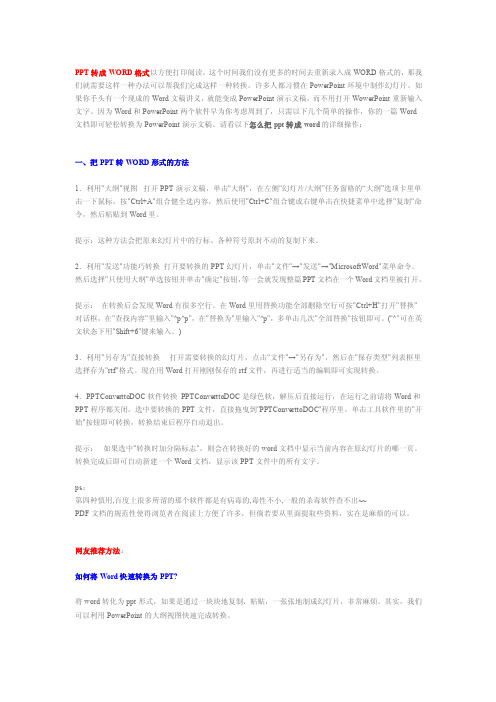
PPT转成WORD格式以方便打印阅读,这个时间我们没有更多的时间去重新录入成WORD格式的,那我们就需要这样一种办法可以帮我们完成这样一种转换。
许多人都习惯在PowerPoint环境中制作幻灯片。
如果你手头有一个现成的Word文稿讲义,就能变成PowerPoint演示文稿,而不用打开WowerPoint重新输入文字。
因为Word和PowerPoint两个软件早为你考虑周到了,只需以下几个简单的操作,你的一篇Word文档即可轻松转换为PowerPoint演示文稿。
请看以下怎么把ppt转成word的详细操作:一、把PPT转WORD形式的方法1.利用"大纲"视图打开PPT演示文稿,单击"大纲",在左侧"幻灯片/大纲”任务窗格的“大纲”选项卡里单击一下鼠标,按"Ctrl+A"组合健全选内容,然后使用"Ctrl+C"组合键或右键单击在快捷菜单中选择"复制"命令,然后粘贴到Word里。
提示:这种方法会把原来幻灯片中的行标、各种符号原封不动的复制下来。
2.利用"发送"功能巧转换打开要转换的PPT幻灯片,单击"文件"→"发送"→"MicrosoftWord"菜单命令。
然后选择"只使用大纲"单选按钮并单击"确定"按钮,等一会就发现整篇PPT文档在一个Word文档里被打开。
提示:在转换后会发现Word有很多空行。
在Word里用替换功能全部删除空行可按"Ctrl+H"打开"替换"对话框,在"查找内容"里输入"^p^p",在"替换为"里输入"^p",多单击几次"全部替换"按钮即可。
教你把PPT课件转换成Word讲义

教你把PPT课件转换成Word讲义大家介绍4种将PPT演示文稿里的文字转换成Word文档的方法,以供参考。
1.利用"大纲"视图打开PPT演示文稿,单击"大纲",在左侧"幻灯片/大纲”任务窗格的“大纲”选项卡里单击一下鼠标,按"Ctrl+A"组合健全选内容,然后使用"Ctrl+C"组合键或右键单击在快捷菜单中选择"复制"命令,然后粘贴到Word里。
小提示:这种方法会把原来幻灯片中的行标、各种符号原封不动的复制下来。
2.利用"发送"功能巧转换打开要转换的PPT幻灯片,单击"文件"→"发送"→"MicrosoftWord"菜单命令。
然后选择"只使用大纲"单选按钮并单击"确定"按钮,等一会就发现整篇PPT文档在一个Word文档里被打开。
小提示:在转换后会发现Word有很多空行。
在Word里用替换功能全部删除空行可按"Ctrl+H"打开"替换"对话框,在"查找内容"里输入"^p^p",在"替换为"里输入"^p",多单击几次"全部替换"按钮即可。
("^"可在英文状态下用"Shift+6"键来输入。
)3.利用"另存为"直接转换打开需要转换的幻灯片,点击"文件"→"另存为",然后在"保存类型"列表框里选择存为"rtf"格式。
现在用Word打开刚刚保存的rtf文件,再进行适当的编辑即可实现转换。
4.PPTConverttoDOC软件转换PPTConverttoDOC是绿色软,解压后直接运行,在运行之前请将Word 和PPT程序都关闭。
如何将Powerpoint转换成Word格式

如何将Powerpoint转换成Word格式哎呀,这可是个大问题啊!现在科技这么发达,我们的生活越来越依赖电脑和手机,但是有时候我们需要把Powerpoint转换成Word格式,这可怎么办呢?别着急,我这个老司机来给你讲讲怎么搞定这个小case。
你需要知道的是,Powerpoint和Word是两个不同的软件,它们之间的文件格式也是不一样的。
Powerpoint是用来制作演示文稿的,而Word则是用来写文章、编辑文档的。
所以,如果你想把Powerpoint转换成Word格式,你需要先把你的演示文稿保存为一个Word文档。
那么,如何保存呢?很简单啦!你只需要在Powerpoint里面找到“文件”菜单,然后选择“另存为”选项。
接着,你会看到一个对话框,里面有很多不同的文件格式可以选择。
你需要选择“Word文档”(.docx)这个格式,然后点击“保存”按钮就可以了。
不过,有时候保存出来的Word文档可能会出现一些问题,比如说格式不对、内容丢失等等。
这时候,你就需要用到一些技巧来修复这些问题了。
下面我就来给大家讲讲几个常用的技巧:1. 调整字体和字号:在Word里面,你可以选择不同的字体和字号来调整你的文档。
如果你发现保存出来的Word文档字体很小或者很奇怪,你可以尝试调整一下字体和字号,看看能不能解决问题。
2. 修复格式:有时候保存出来的Word文档会出现格式混乱的情况,比如说段落没有对齐、图片没有居中等等。
这时候,你可以使用Word里面的“格式”功能来修复这些格式问题。
具体方法很简单,只需要选中有问题的段落或者图片,然后点击“格式”菜单里面的相应选项就可以了。
3. 恢复内容:如果保存出来的Word文档内容丢失了,你可以尝试使用“找回未保存的内容”功能来恢复。
具体方法是在Word里面点击“文件”菜单,然后选择“信息”选项,接着点击“管理版本”按钮,最后选择“恢复未保存的版本”即可。
好了好了,我知道你们已经等得不耐烦了。
如何将Powerpoint转换成Word格式

如何将Powerpoint转换成Word格式在日常的工作和学习中,我们经常会用到 Powerpoint(简称 PPT)来制作演示文稿,有时候为了方便编辑、打印或者整理内容,需要将PPT 转换成 Word 格式。
这看似简单的操作,其实也有一些小技巧和需要注意的地方。
接下来,我将为您详细介绍几种将 PPT 转换成 Word格式的方法。
一、直接另存为 Word 文档这是一种较为常见且简单的方法。
首先,打开您想要转换的 PPT 文件。
然后,依次点击“文件”选项卡,在弹出的菜单中选择“另存为”。
在“另存为”的窗口中,选择保存的位置,并在“保存类型”的下拉菜单中找到“大纲/RTF 文件(rtf)”选项,选中它后点击“保存”按钮。
需要注意的是,这种方法转换出来的 Word 文档可能会存在一些格式上的问题,比如图片无法显示、表格变形等。
但对于纯文字内容较多的 PPT 来说,还是比较方便快捷的。
二、使用“发送”功能这种方法也比较容易操作。
在打开的 PPT 文件中,同样点击“文件”选项卡,然后在左侧的菜单中找到“共享”选项。
在“共享”页面中,点击“发送”,接着在右侧会出现“使用 Microsoft Word 创建讲义”的选项,点击它。
之后会弹出一个“发送到Microsoft Word”的对话框,在这里您可以选择想要的版式,比如“只使用大纲”“空行在幻灯片旁”“备注在幻灯片下”等。
根据您的需求选择好后,点击“确定”按钮即可。
这种方式转换出来的 Word 文档,格式相对会更整齐一些,但也可能会存在一些小瑕疵,需要您后期进行适当的调整。
三、利用第三方工具如果您对转换的效果要求较高,或者前面两种方法无法满足您的需求,那么可以考虑使用一些第三方工具来进行转换。
市面上有很多这样的工具,您可以通过搜索引擎找到它们。
在选择工具时,建议您选择知名度较高、口碑较好的工具,以确保转换的质量和安全性。
使用第三方工具的一般步骤如下:首先,下载并安装您选择的工具。
【2018-2019】ppt怎么变成word文档-优秀word范文 (4页)
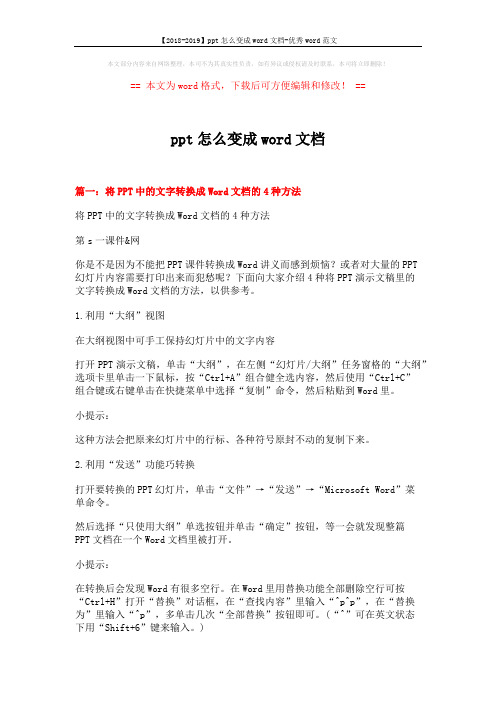
本文部分内容来自网络整理,本司不为其真实性负责,如有异议或侵权请及时联系,本司将立即删除!== 本文为word格式,下载后可方便编辑和修改! ==ppt怎么变成word文档篇一:将PPT中的文字转换成Word文档的4种方法将PPT中的文字转换成Word文档的4种方法第s一课件&网你是不是因为不能把PPT课件转换成Word讲义而感到烦恼?或者对大量的PPT幻灯片内容需要打印出来而犯愁呢?下面向大家介绍4种将PPT演示文稿里的文字转换成Word文档的方法,以供参考。
1.利用“大纲”视图在大纲视图中可手工保持幻灯片中的文字内容打开PPT演示文稿,单击“大纲”,在左侧“幻灯片/大纲”任务窗格的“大纲”选项卡里单击一下鼠标,按“Ctrl+A”组合健全选内容,然后使用“Ctrl+C”组合键或右键单击在快捷菜单中选择“复制”命令,然后粘贴到Word里。
小提示:这种方法会把原来幻灯片中的行标、各种符号原封不动的复制下来。
2.利用“发送”功能巧转换打开要转换的PPT幻灯片,单击“文件”→“发送”→“Microsoft Word”菜单命令。
然后选择“只使用大纲”单选按钮并单击“确定”按钮,等一会就发现整篇PPT文档在一个Word文档里被打开。
小提示:在转换后会发现Word有很多空行。
在Word里用替换功能全部删除空行可按“Ctrl+H”打开“替换”对话框,在“查找内容”里输入“^p^p”,在“替换为”里输入“^p”,多单击几次“全部替换”按钮即可。
(“^”可在英文状态下用“Shift+6”键来输入。
)3.利用“另存为”直接转换打开需要转换的幻灯片,点击“文件”→“另存为”,然后在“保存类型”列表框里选择存为“rtf”格式。
现在用Word打开刚刚保存的rtf文件,再进行适当的编辑即可实现转换。
4.PPTConverttoDOC软件转换PPTConverttoDOC是绿色软,解压后直接运行,在运行之前请将Word和PPT程序都关闭。
把PPT转换成word方法

[转] Word,PDF,PPT,TXT之间的转换方法(好东西,以后整理课件就不会那么麻烦了。
)[图片]一、把PPT转WORD形式的方法1.利用"大纲"视图打开PPT演示文稿,单击"大纲",在左侧"幻灯片/大纲”任务窗格的“大纲”选项卡里单击一下鼠标,按"Ctrl+A"组合健全选内容,然后使用"Ctrl+C"组合键或右键单击在快捷菜单中选择"复制"命令,然后粘贴到Word里。
提示:这种方法会把原来幻灯片中的行标、各种符号原封不动的复制下来。
2.利用"发送"功能巧转换打开要转换的PPT幻灯片,单击"文件"→"发送"→"MicrosoftWord"菜单命令。
然后选择"只使用大纲"单选按钮并单击"确定"按钮,等一会就发现整篇PPT文档在一个Word文档里被打开。
提示:在转换后会发现Word有很多空行。
在Word里用替换功能全部删除空行可按"Ctrl+H"打开"替换"对话框,在"查找内容"里输入"^p^p",在"替换为"里输入"^p",多单击几次"全部替换"按钮即可。
("^"可在英文状态下用"Shift+6"键来输入。
)3.利用"另存为"直接转换打开需要转换的幻灯片,点击"文件"→"另存为",然后在"保存类型"列表框里选择存为"rtf"格式。
现在用Word打开刚刚保存的rtf文件,再进行适当的编辑即可实现转换。
如何将Powerpoint转换成Word格式

如何将Powerpoint转换成Word格式哎呀,这可是个大问题啊!你知道吗,有时候我们在网上找了好多漂亮的PPT模板,但是却不知道怎么把它转换成Word格式。
别着急,我今天就来教你如何轻松地将Powerpoint转换成Word格式,让你再也不用为这个烦恼了!我们要准备好一个工具,那就是“PPT转Word”的软件。
这个软件可以在各大应用商店下载到,比如什么“腾讯软件中心”、“360软件管家”等等。
安装好之后,你就可以开始使用了。
接下来,我们就要进入到这个神奇的转换世界啦!打开你的PPT文件,然后点击“文件”菜单,选择“导出”。
这个时候,你会看到一个弹窗,上面有很多选项,比如“图片”、“视频”、“PDF”等等。
别急,我们要选择的是“Word”,所以点击“Word”按钮。
这时候,软件就会自动识别你的PPT文件中的每一页幻灯片,并将其转换成Word 文档。
不过,你可能会发现,有些图片和表格并没有被正确地转换过来。
别担心,我们还有最后一步要做呢!在弹出的窗口中,你可以看到“图片增强器”和“表格转换器”这两个选项。
如果你的PPT中有一些特殊的图片或者表格需要保留原样,那么就勾选上“图片增强器”的复选框;如果你想把这些图片和表格转换成Word里的插入对象,那么就勾选上“表格转换器”的复选框。
好了,一切准备就绪!现在,我们就可以点击“确定”按钮,等待软件将你的PPT文件转换成Word文档了。
这个过程可能需要一些时间,具体取决于你的PPT文件的大小和复杂程度。
不过不用担心,只要耐心等待,你很快就可以得到一个完美的Word文档啦!我想说的是,虽然将PPT转换成Word可能有点麻烦,但是只要掌握了正确的方法,其实也不是很难嘛!所以,下次当你遇到这个问题时,不要慌张,相信自己一定能够顺利解决的!加油哦!。
- 1、下载文档前请自行甄别文档内容的完整性,平台不提供额外的编辑、内容补充、找答案等附加服务。
- 2、"仅部分预览"的文档,不可在线预览部分如存在完整性等问题,可反馈申请退款(可完整预览的文档不适用该条件!)。
- 3、如文档侵犯您的权益,请联系客服反馈,我们会尽快为您处理(人工客服工作时间:9:00-18:30)。
如何将PowerPoint转换为Word文档?
时间:2010-03-04 来源:未知阅读:807次评论0条
问:如何将PowerPoint转换为Word文档?
答:1、一般显示在大纲中的文字可以很方便的粘贴到Word中,但是对于一些文本框、自选图形等,就没有很好的办法,如果一个一个地复制-粘贴到Word中,还要调整大小,很麻烦。
如果只要提取其中的文字,可用 PPT转换成DOC 的软件,不过只能提取PPT中的文字到DOC,包括文本框中的文字。
可直接使用,内有使用方法。
但是图片等一些内容还是没有更好的办法。
2、用Adobe acrobat打开你的Power Point 文件然后工具按钮上有个“ T”字样的东东,按它后就可以对上面的文字进行操作了,这中方法对所以.pdf文件都好用了。
Word2003如何对简体中文和繁体中文转换
时间:2009-07-28 来源:未知阅读:1408次评论0条
如果用的不是简体中文或繁体中文版本的 Microsoft Office,则该功能只有在安装了这两种语言的“Microsoft Office 2003 校对工具”或“Microsoft Office 2003 Multilingual User Interface Pack”之后才可用,其中后者通过大量许可协议授予使用许可。
此外,必须通过“Microsoft Office 语言设置”启用对简体中文或繁体中文的支持。
若要转换文字,请执行下列操作:
1、选定需要转换的文字。
如果没有选定任何文字,则将转换整篇文档。
2、Word2003在“工具”菜单上,指向“语言”,再单击“中文简繁转换”。
如果文档中没有文本,则该命令无法使用。
3、在“转换方向”下,单击“繁体中文转换为简体中文”或“简体中文转换为繁体中文”。
提示
-若要转换同一单词级别的词汇,例如单词“计算机”,请选中“转换时包括词汇”复选框。
-有些繁体字符是异体字,不是简体中文中的标准字型。
它们只适合在中国台湾地区、香港特别行政区和澳门特别行政区使用。
若要使用异体字以便让转换后的繁体文字更具可读性,可选中“使用港澳台地区的异体字”复选框。
Word2003文档中怎么样去水印
时间:2010-12-07 来源:Word联盟阅读:9200次评论4条
网上下载下来的文档很多都带有水印,我们不可能将文档和水印一起打印出来吧!那么怎么才能去掉这些水印呢?下面就让Word联盟来告诉大家在Word2003中怎样轻松去水印吧!
注意:网上下载下来的水印一般分为两种:一种是直接Word里面添加的水印,还有另外一种就是比较特殊的水印,分别两种不同处理方法。
方法一、常见简单的去水印方法:
选择菜单栏的“格式”-->背景-->水印,然后在弹出的“水印”窗口中选择“无水印”确定即可。
如图:
方法二、对于特殊的去水印方法:
选择菜单“视图”-->页眉和页脚,在“页眉和页脚工具栏”中单击“显示/隐藏文档文字”按钮,此时,如果扔能看到水印图片,我们可以单击选中图片,再按“delete”键删除即可去水印,再点击“显示/隐藏文档文字”按钮,文档中的内容就会显示出来了。
